首页
Win7语言栏消失了怎么办?win7任务栏的语言不见了怎么办?
Win7语言栏消失了怎么办?win7任务栏的语言不见了怎么办?
2021-11-23 16:18:41
来源:互联网
作者:admin
大家在使用电脑进行添加手写识别,语音识别,或用输入法编辑器输入文本时,语言栏将自动出现在桌面上,但是如果win7语言栏不见了怎么办呢?我们该怎么找回win7不见的语言栏?下面小编就带着大家一起看看吧!
操作方法:
1、我们在桌面用鼠标左键点击打开开始菜单,找到控制面板点击进入。
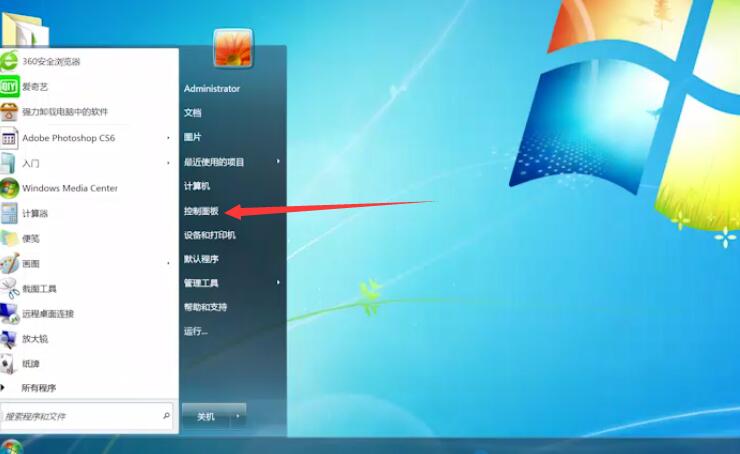
2、进入页面,在“时钟、语言和区域”下方,单击“更改键盘或其它输入法”。
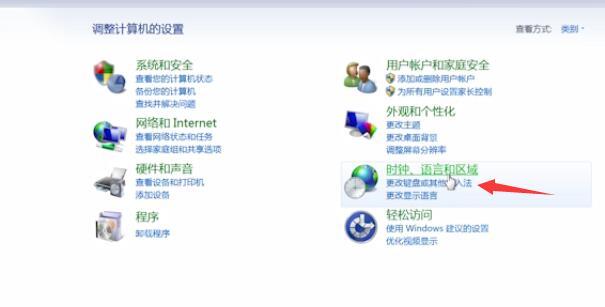
3、在弹出窗口中,在键盘和语言选项栏中,点击“更改键盘”。
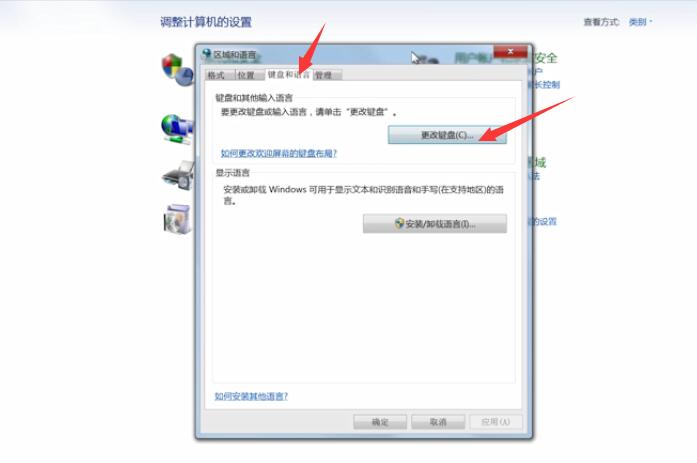
4、然后再切换到语言栏选项,选择“停靠于任务栏”,勾选“在任务栏中显示其它语言栏图标”,点击确定即可。
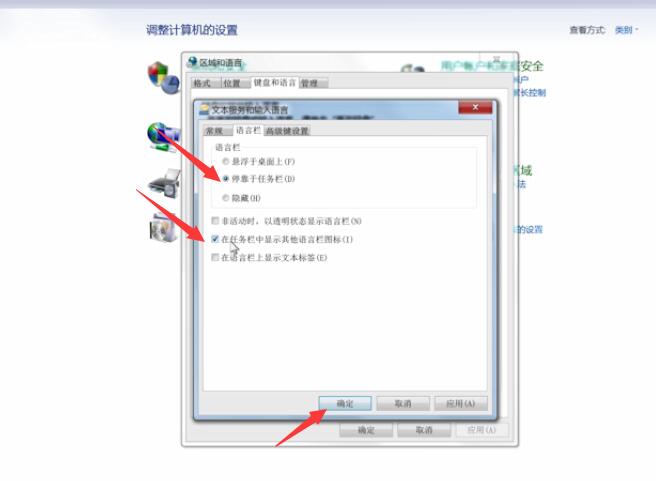
以上就是小编为大家整理的关于win7语言栏不见了怎么办的解决办法,希望能对大家有所帮助。
相关文章
- 安装win7系统磁盘分区必须为?win7系统磁盘如何分区? 01-21
- win7文件夹查看选项在哪?win7文件夹查看选项打开方法 01-19
- win7电脑颜色不正常怎么调?win7电脑颜色不正常调节方法 01-18
- 安装win7后鼠标动不了怎么办? 重装win7后usb全部失灵解决方法 12-20
- 微软win7专业版如何安装?微软win7专业版下载安装教程 12-15
- win7一关机就自动重启?win7关机后自动开机的解决办法 12-14
精品游戏
换一批
